Как создать гайд для инстаграм
В cоц.сети рассчитывают, что guides сделают контент более структурным и удобным для усвоения. По сути, путеводители — это аналог актуальных историй, только для постов. Давайте разберемся, как создать его пошагово.
Шаг 1. Выбор типа
Нажмите на плюсик вверху на главной странице профиля и выберите в выпавшем перечне «Советы» (у Вас может быть написано Гайд, Путеводитель или Гид). Затем выбираете нужный тип — места, товары или публикации. Ниже подробно разберем каждый.
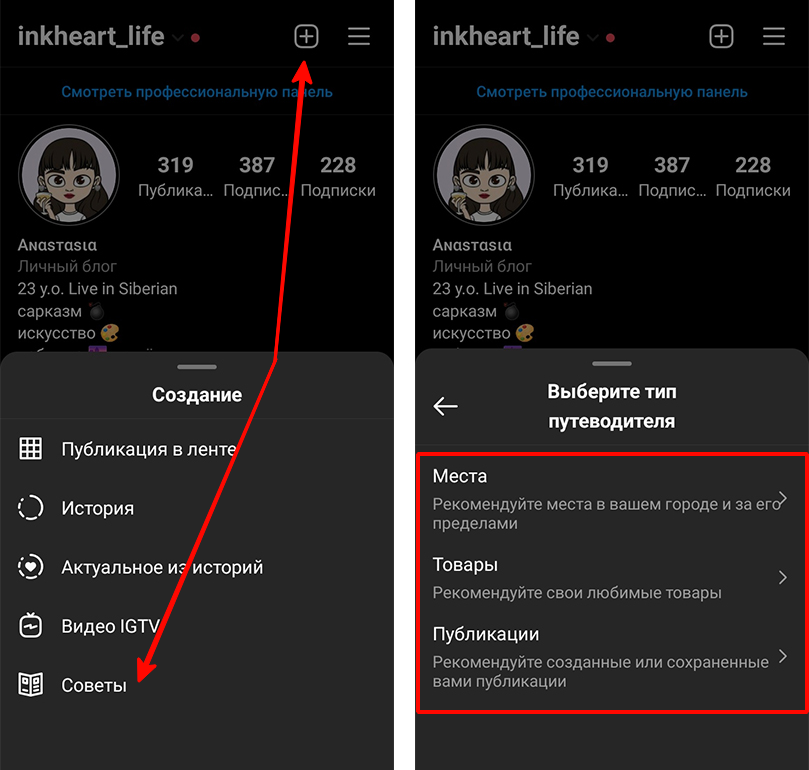
Шаг 2. Настройка выбранного типа
Далее разделю шаг на подзадачи по каждому типу гайда. В целом их оформление мало чем отличается, поэтому подробно разберу один.
2.1. Места
Можно создать по любой гео-метке, которая существует в Инстаграмме. А можно использовать места, которые находятся рядом и те, что можно найти по поиску.
Когда Вы определились с местом, подгрузите фото и публикаций, которые были сделаны разными пользователями с выбранной гео-меткой. Стоит отметить, что здесь есть лимит в 5 фото или видео.
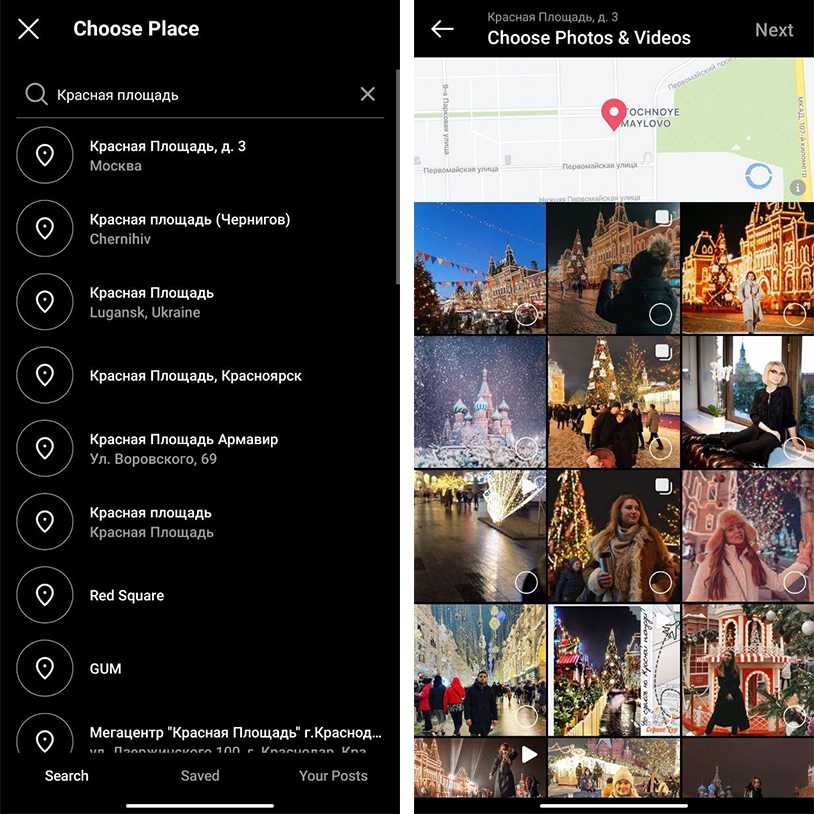
Далее выберите фото, добавьте заголовок и описание. Подробнее про это будет чуть ниже.
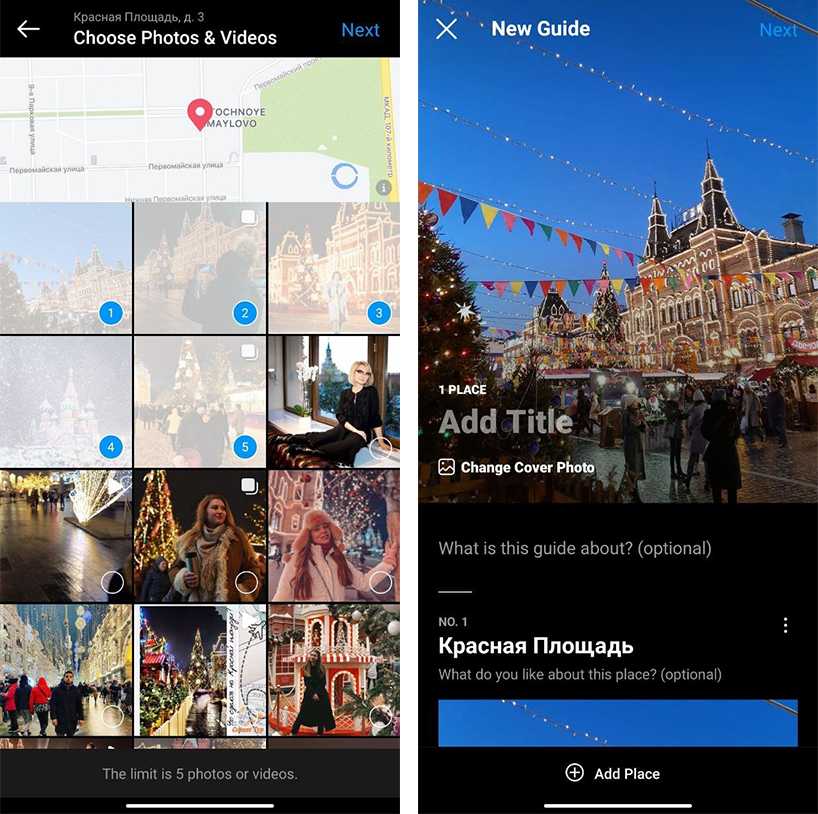
Важно. Не успеваете отвечать в директ и теряете потенциальных клиентов? Данную проблему можно решить с помощью Boss.direct
Чат-бот автоматически ответит клиентам и предложит подходящий товар или услугу. Для этого Вам нужно настроить личный кабинет и создать варианты ответа для диалога с пользователем. Кликайте и тестируйте -> boss.direct
2.2. Товары
В таком формате можно делать подборки товаров из постов любых аккаунтов, но среди тех, кто подключил функцию Shopping Tags. Также доступны и свои публикации, т.е. возможность соединять Ваши посты-отзывы на продукт в постах с товарными метками.
Выберите нужные из поиска или из списка желаний, нажмите далее, отметьте нужные изображения этих товаров. Затем Вам так же нужно написать заголовок и описание гида в инстаграмм.
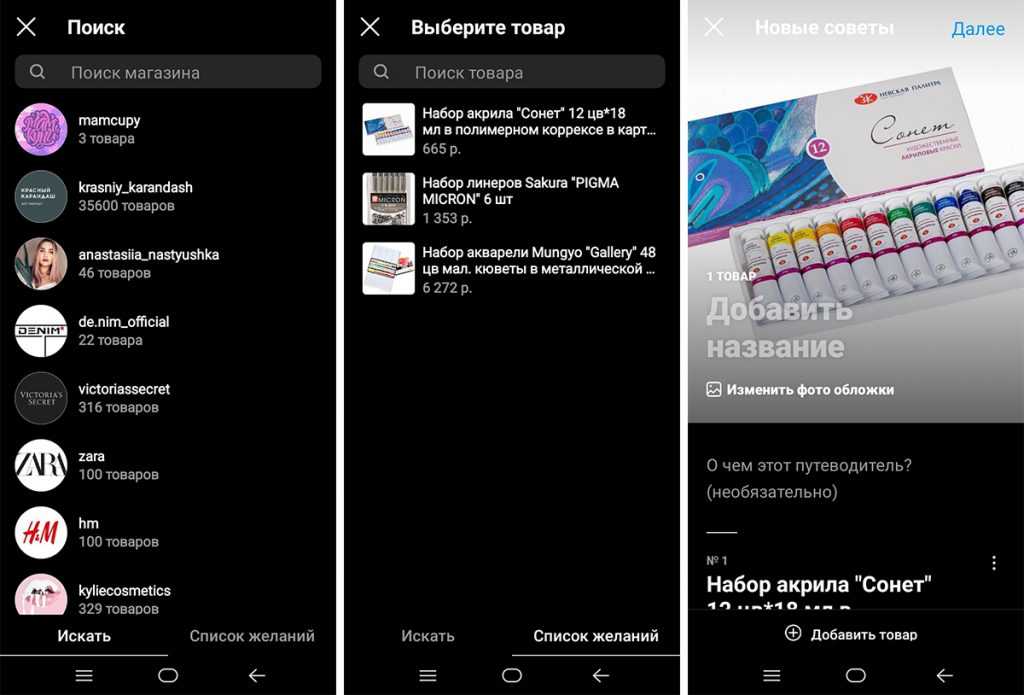
2.3. Публикации
Давайте более подробно рассмотрим создание гайда на примере именно данного типа, так как он наиболее популярен.
Выберите посты в нужном порядке (в дальнейшем можно редактировать путеводители: добавить, удалить пост или поменять местами) и нажмите «Далее» в верхнем углу.
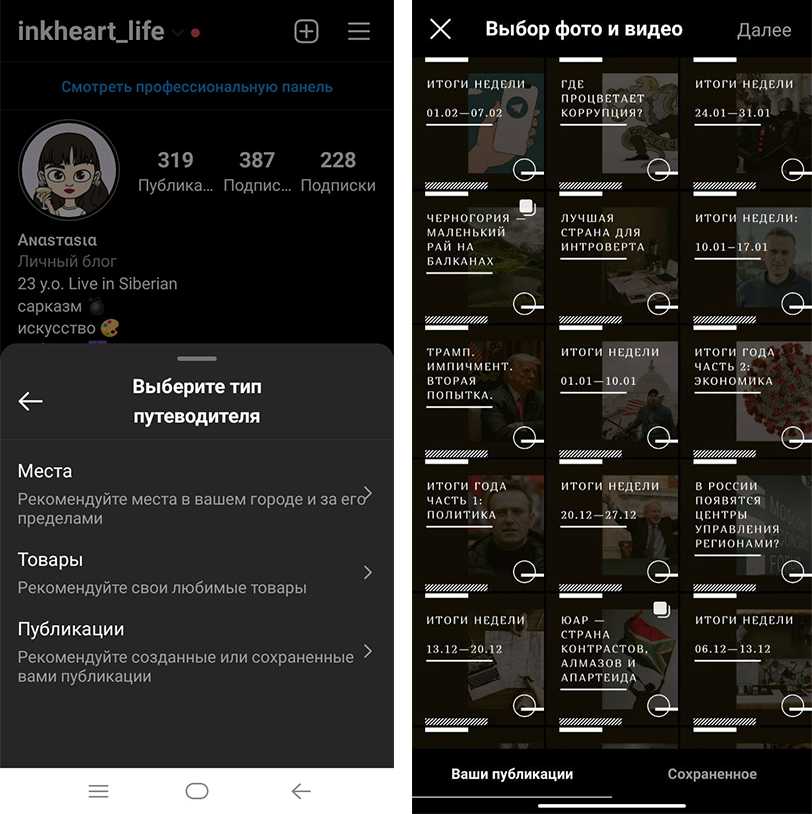
Затем оформите Ваш гайд: напишите заголовок (например, «10 дог-фрэндли ресторанов в Москве», «5 стран, куда стоит лететь в 2021 году» и т.п.). Заголовок должен полностью отражать его тематику и быть понятным.
Теперь составьте описание (например, если блог по английскому языку, можно создать гайд по изучению грамматики. Пример описания: «Здесь были собраны все посты, которые помогут Вам в изучении грамматики английского языка. Мы рассмотрим с Вами все важные темы в английском языке. Начнем с самой простой и плавно перейдем к более сложным темам. Удачи в изучении!»)
Заметка. В путеводитель разрешено добавлять не более 30 постов (сюда может входить публикации Вашего профиля или публикации, которые Вы сохранили). Каждый пост может иметь заголовок и описание, которое должно быть не больше 2200 знаков (как в обычном посте). Кстати, заголовок нужно ставить обязательно, а вот описание можно и пропустить.
И наконец добавьте обложку (в качестве обложки можно выбрать любое фото, которое было опубликовано в Вашем профиле или фото из сохранённых публикаций). Загрузить обложку из галереи нельзя.
Шаг 3. Сохранение и распространение
Ну, тут всё совсем просто. Сохраняете подборку в черновики (появится в профиле в разделе с гайдами) или сразу же публикуете. Гид можно так же опубликовать в сториз или отправить друзьям.
Важно. Не забывайте отслеживать эффективность и держать руку на пульсе Вашего продвижения
Для этого рекомендую самый ТОПовый сервис аналитики — livedune (по промокоду “INSCALE” скидка 30% +7 дней доступа).
Какой бинокль лучше
Мы рассмотрели все наиболее значимые характеристики биноклей, теперь давайте подведем итоги и ответим на вопрос: какой бинокль выбрать.

Бинокль универсального использования должен обладать следующими параметрами:
- Кратность бинокля: для использования в лесу 8-10х, для больших открытых пространств, гор, степей 10-12х
- Диаметр линзы объектива: 30-50 мм
- Тип призм бинокля: porro
- Тип стекла линз: стекла повышенной плотности типов Вк-7 и Вак-4
- Поле зрения: не менее 6° (105м на удалении 1000м)
- Диаметр выходного зрачка: не менее 3, для использования в сумерках не менее 7
- Защита от влаги/заполнение корпуса азотом: обязательное условие
- Просветленная оптика: наличие обязательно, желательно полное многослойное просветляющее покрытие;
- Обрезиненный корпус: желательно
- Удаление выходного зрачка: желательно от 15 мм
Механизм работы

Сферические призмы применяют не только в офтальмологии, но и в других сферах, например, для увеличения эффективности солнечных панелей. Для коррекции косоглазия у взрослых и детей широко применяются очки с призмами Френеля, принцип действия которых основан на свойстве призм отклонять световой поток в направлении основания. Этим методом лечат вертикальную гетеротропию, применяют для устранения сходящегося и расходящегося детского косоглазия. У линз Френеля сфера применения очень широкая, а внешний вид эстетический — они тонкие и подходят для облегченных типов оправ.
При коррекции зрения косоглазым пациентам используются также красно-синие очки. Есть детские и взрослые модели. Принцип действия основан на способности цветофильтров активизировать работу глазной мускулатуры и формировать световой поток определенным образом. Этот тип очков является тренировочным устройством и применяется исключительно для процедур на компьютере с использованием специального программного обеспечения. Глазным тренажером можно пользоваться в офтальмологической клинике или приобрести для домашнего индивидуального применения. в случае тренировок на дому график и длительность процедур подбирает врач.
Бонусные советы: экспорт и хранение
Итак, мы осветили основные правила профессиональной обработки фотографии. Несколько дополнительных
советов:
- Не нужно стараться завершить редактирование в один присест
Оставьте работу на потом и вернитесь к ней через некоторое время. Так вы «перезагрузите» мозг,
взглянете на результат свежим взглядом и сможете увидеть ошибки, допущенные в процессе обработки. Тот же
совет касается экспорта: не спешите отправить картинку в интернет или отдать клиенту.
Принимайте во внимание, для чего или кого совершается работа
Это влияет на процесс обработки и финальный экспорт. Одно дело, если вы готовите работу в портфолио или
делаете крупный заказ, и совсем другое — если фото обрабатывается для Instagram. В первом случае
требуются максимальные показатели разрешения, во втором можно снизить качество, но требуется указать
определенные размеры.
Порядок в фотоархиве поможет быстрее находить нужные файлы
При экспорте медиафайлов с фотоаппарата на жесткий диск рекомендуется переименовывать их по типу
«год-месяц-число». Таким образом они будут сортироваться по порядку создания
Не забывайте проводить бэкап данных
Сохраняйте фотографии на флешку или в облачное хранилище. Можно сразу загружать их в Google Drive или
Dropbox, если не хотите занимать место на жестком диске ПК. Но в таком случае советуем завести две папки
— для обработанных и «сырых» файлов, так как при изменении они перезаписываются на сервере.
Часто задаваемые вопросы
Рассмотрим некоторые важные вопросы, которые часто возникают у тех, кто начинает работать с презентациями.
Чтобы вставить ссылку в текст на слайде, выделите этот текст, на вкладке «Вставка» нажмите на кнопку «Гиперссылка» и вставьте ее в адресную строку в открывшемся окошке.

На смартфонах презентации можно делать с помощью следующих приложений:
- Microsoft PowerPoint. Привычный интерфейс редактора слайдов из пакета MS Office в упрощенной мобильной версии. Есть возможность совместного редактирования.
- «Google Презентации». Онлайн-сервис от «Гугл» в виде мобильного приложения для android с большим набором опций для создания и редактирования слайдов.
- Apple Keynote. Мобильная версия популярного редактора слайдов для владельцев продукции Apple. С помощью него также можно проводить онлайн-трансляции для других устройств или на сайте iCloud.
Другие доступные приложения: Zoho Show, FREE Office: Presentations (android), «Конструктор презентаций» (android).
Большой размер файла на выходе часто получается из-за большого количества изображений. Удалять картинки необязательно, можно просто уменьшить вес каждой из них. Для этого выделите любое изображение на слайде и перейдите во вкладку «Формат». Выберите опцию «Сжать рисунки» и уберите галочку с пункта «Применить только к этому рисунку».

Слайдов должно быть ровно столько, сколько нужно, чтобы донести до аудитории свою мысль, понятно объяснить что-либо или научить чему-то (в зависимости от цели, которую вы изначально ставили перед собой). Старайтесь размещать на каждом из слайдов столько информации, чтобы презентация не получилась слишком короткой (меньше 5 слайдов) или длинной (больше 30 слайдов). При этом не забывайте дозировать текст и не подавать его слишком много за раз.
Схемы в PowerPoint 2010 представлены набором элементов SmartArt, которые можно найти на вкладке «Вставка».
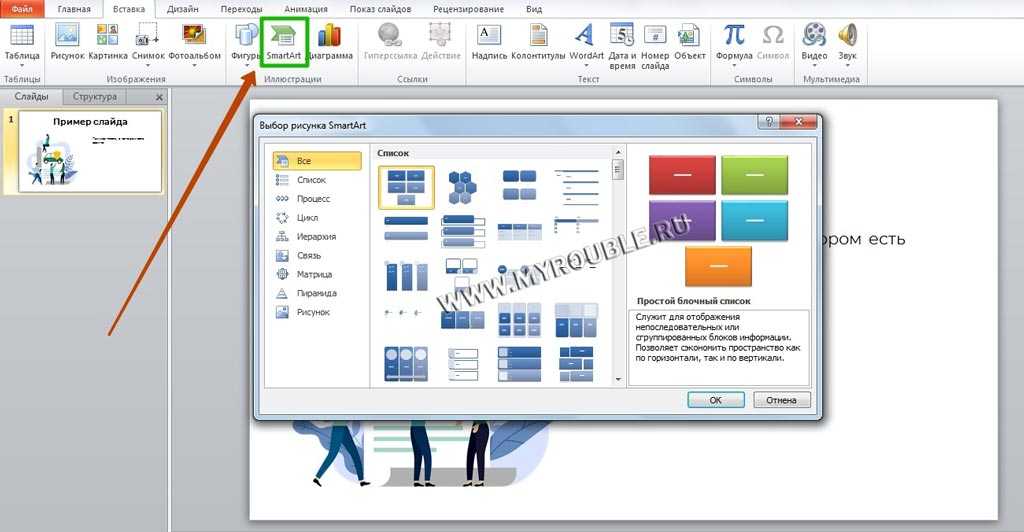
Кроме того, схемы можно создавать с нуля с помощью доступных в редакторе фигур.
Если презентация готовится учеником или студентом, нужно на титульном листе указать информацию о себе, своей работе и руководителе, принимающем работу. Правила и шаблоны можно уточнить у преподавателя. Вот пример:

Пример титульного листа презентации для учебного заведения
Если вы являетесь специалистом и готовите выступление для конференции, достаточно просто указать на титульном слайде свое имя и занимаемую должность.

Пример титульного листа презентации для конференции
Некоторые другие вещи, которые вам следует знать
Всегда останавливайтесь, чтобы собрать всех обнаруженных поблизости анемокулов. При помощи этих предметов можно проапгрейдить (повысить уровень) Статуи Семи Архонтов, разбросанные по всему миру. Это даст вам множество наград, в том числе большую выносливость, чтобы вы могли подняться выше или лететь на параплане дольше.
Выполните все мини-задачи в Справочнике искателя приключений. Это дает вам массу ресурсов и помогает прокачаться. Если вы заблудились и не знаете, что делать, это всегда отличное место для поиска.
Персонаж, который использует двуручный меч, быстрее разбивает камни. Если вы собираетесь заняться добычей полезных ископаемых, вам очень поможет член группы с двуручным мечом. В противном случае способность Эмбер Барон Зайчик почти мгновенно уничтожит большинство рудных камней.
Прокачивайте весь ваш отряд равномерно (только отряд, не распыляйтесь на всех ваших персонажей). Подземелья имеют ограничения по вашему рангу приключений и рекомендации среднего уровня вашего отряда.
Резчик рун
Первое, что нужно сделать — открыть доступ к Резчику рун. Вы сможете сделать это по ходу вступительной цепочки для башни Торгаст.
- После того, как вы вступите в один из ковенантов на 60 уровне, откроется квестовая цепочка, ведущая в локацию Утроба
- По этой цепочке вы откроете башню Торгаст
- Вам откроется Резчик рун и станет доступна комната, в которой вы всегда сможете его найти
Когда вы пройдете квестовую цепочку, в лагере фракции Ве’нари в Утробе откроется портал в Торгаст. Для входа в Торгаст не требуются никакие ключи и не нужно покупать никаких предметов.
Просто проходите через портал, и затем поверните направо, чтобы попасть к Резчику рун.
Резчик рун в ТоргастеПортал в Торгаст от Ве’нари
Эффекты легендарного предмета
Есть три типа Эффектов легендарного предмета:
- общие: могут использоваться любым классом / специализацией
- классовые: только для определенных классов (например, Паладин)
- спековые: могут использовать только в определенном спеке (например, Паладин Воздаяния)
Общие Эффекты легендарных предметов
Есть 8 Легендарных сил, которые могут быть использованы любым классом и специализацией:
| Эффект легендарки | Слот брони |
|---|---|
| Эхо Эонар: Ваши заклинания и способности могут с небольшой вероятностью призвать духовного фамилиара-помощника, увеличивающего на 10 сек. урон на 10%, объем исцеления на 10% или защиту от урона на 10% в зависимости от роли. Бонус копируется на максимум 0 союзников с 50% эффективностью. Предпочтение отдается союзникам с такой же ролью, как у вас | пояс, запястья, палец |
| Правосудие Арбитра: При нанесении урона с высокой вероятностью происходит взрыв духовной энергии, наносящей урон от темной магии. Если в радиусе 5-20 метров от вас находится другой игрок с «Правосудием Арбитра», высвобожденная энергия переходит к нему, нанося противникам между вами урон от темной магииИдея: Диабло 3 (Аркстон) | запястья, ступни, руки |
| Рокот Утробы При убийстве противника рядом с его трупом с высокой вероятностью появляется взрывоопасная крыса Утробы. Через 6 секунд она взрывается, нанося находящимся рядом противникам 300 ед. урона от сил природы, отравляя их и уменьшая наносимый ими урон на 5% на 10 сек. | ноги, ступни, руки |
| Прозорливость Норганнона: Применение заклинаний дает эффект «Прозорливость», который суммируется до 10 раз. Сдвигаясь с места, вы получаете возможность применять заклинания на ходу в течение 0,5 сек. за каждый эффект «Прозорливости»Идея от: Предвидение Норганнона | ноги, ступни, спина |
| Декларация Сефуза: Ослабляет эффекты контроля на 10%. Когда вы успешно применяете к противнику эффекты контроля, прерываете способности или рассеиваете эффекты, ваши второстепенные характеристики повышаются на 80 на 15 сек. Срабатывает не чаще раза в 30 секундИдея от: Секрет Сефуза | шея, плечи, грудь |
| Стабильная приманка для фантазмы: Увеличивает объем получаемой фантазмы на 25%. Получая фантазму от противников, вы можете призвать демона фантазмы, который бросится бежать в случайном направлении. Если его убить, объем получаемой группой фантазмы увеличится еще на 10% на 1 минуту | шея, пояс, спина |
| Третье око Тюремщика: Когда вы убиваете существо в Утробе, урон увеличивается на 2%. При убийстве других существ с таким же названием этот эффект суммируется до 5 раз и сбрасывается, если вы убиваете существо с другим названием. | голова, плечи, пояс |
| Жертвование здоровьем: При получении существенного урона от игрока или элитного противника ваш урон и объем исцеления на 20 сек. увеличиваются на 3% объема полученного урона (вплоть до 9%). Срабатывает не чаще раза в 30 секундПо смыслу похоже на: Нюх на неприятности | голова, плечи, грудь |
Легендарный эффект «Эхо Эонар»
Классовые Эффекты легендарных предметов
Каждый класс имеет несколько своих эффектов:
- 4 эффекта, общих для класса
- 4 эффекта для каждой из специализаций
Идеи большинства классовых эффектов легендарок были взяты из сет-бонусов, силы артефактов из WoW Легион и эффектов других легендарок.
Где взять рецепты Воспоминаний Резчика рун
Все Эффекты легендарных предметов можно посмотреть прямо в игре, на специальной вкладке в Руководстве для искателей приключений (Shift + J). Там же можно узнать, где берется каждый рецепт.
Источники получения могут быть самыми разными, например:
- покупка за репутацию у фракций Shadowlands
- PvP торговцы
- прохождение Торгаста
- еженедельный сундук
- добыча с боссов в рейдах и подземельях (смотрите Список всей добычи из подземелий ШЛ)
- лут с ворлд-боссов
Окно со всеми легендарными эффектами в Руководстве для искателей приключений
Хроника утраченных воспоминаний
С помощью специальной легендарной книжки — Хроники утраченных воспоминаний — можно изучить эффекты, которые еще не известны вашему персонажу.
Получить такую книжку можно через взаимодействие с Проводником Анимы в вашем ковенанте и выполнение дейликов.
Как оформлять слайды презентации
В презентации важно донести информацию до целевой аудитории как можно быстрее. Сделать это можно, если визуализировать данные, использовать крупные объекты и соблюдать базовые правила дизайна
Визуализация упрощает восприятие. Вместо того чтобы читать или слушать текст, человеку достаточно посмотреть на объект один раз.
Эффективно будет показать фото с тем, о чём вы говорите. Если фото нет — сделать рисунок. Если это невозможно — начертить схему. Дальше по пирамиде восприятия идут буллиты, таблицы, графики, выделения объектов маркером или подчёркиванием. Чем крупнее объект, тем быстрее мозг получит сигнал.
«Визуальная история работает лучше самого классного рассказа. Особенно если нужно передать информацию ещё кому-то. Если ваша аудитория послушала презентацию и потом цитирует её руководителю, то исходная идея может быть сильно искажена. Поэтому мы визуализируем наши идеи. Партнёрам намного понятнее, чего от них хотят, когда они видят, как это будет реализовано».
Иван Живица,PR-директор Wargaming
Крупные объекты тоже упрощают восприятие. Чтобы понять смысл одного объекта, человеку понадобится 0,25 секунды. Для сравнения — чтобы понять фразу из трёх слов, нужно уже две секунды.
Чтобы не нагружать аудиторию, лучше использовать правило: один слайд → одна мысль → один крупный объект. Оно работает, даже если на слайде много данных. Например, если вам приходится показывать сложные таблицы и графики. Можно выделить главную цифру или факт либо вынести их в заголовок.

Пример, того как работают крупные объекты на слайдахИзображение: студия VisualMethod
Базовые правила дизайна помогают подавать информацию так, чтобы аудиторию ничего не отвлекало от чтения. Вот они:
Не больше трёх стилей оформления. Это относится в том числе к шрифтам и цветам текста. Не стоит сочетать на одном слайде выделение цветом, курсивом, полужирным и другими инструментами форматирования. Это создаёт визуальный шум.
Не больше двух читаемых шрифтов. Можно использовать один шрифт для заголовка, другой — для основного текста
Важно, чтобы оба шрифта были читаемыми. Прописной или шрифт с засечками подойдут для стилизованной презентации, но тогда текста должно быть минимум
Текст без капса. Слова, набранные прописными буквами, воспринимаются как крик. Избегайте этого даже в заголовках.
Единое оформление всех слайдов. Лучше оформлять презентацию в фирменном стиле компании — использовать её логотип, цвета, шрифт, персонажей. Благодаря единому стилю аудитория будет воспринимать каждый слайд как продолжение предыдущего, а не отвлекаться на новый дизайн.
Контрастные цвета. Контрастные цвета противостоят друг другу на цветовом круге. Таковы, например, белый и чёрный. Если использовать цвета низкой контрастности — например, разместить красный шрифт на голубом фоне, — аудитории придётся вчитываться. Подобрать удачные сочетания можно в сервисах вроде Color Scheme.
Иерархия элементов
Важно создавать иерархию элементов исходя из их значимости — чтобы аудитория сначала смотрела на самое важное. Например, можно сделать крупный заголовок и центральное фото, а два-три буллита разместить справа на ⅓ слайда
Как создать презентацию (на примере PowerPoint и «Google Презентаций»)
Так как PowerPoint пока еще самая распространенная программа для создания слайдов, рассмотрим пошагово процесс на ее примере (будем работать в версии 2010-го года, но она не сильно отличается от более современной). Параллельно, для тех, кто не использует Windows, будем показывать, как делать то же самое в бесплатных Google Slides.
Выбор формата
Начинать создание презентации нужно с выбора формата. Два самых популярных — 4:3 и 16:9 (для широкоэкранных дисплеев). Раньше стандартом считался формат 4:3, поэтому в версии PowerPoint 2010-го года по умолчанию выбран именно этот формат. Чтобы его изменить, перейдите на вкладку «Дизайн», щелкните на «Параметры страницы», откройте выпадающий список «Размер слайдов» и выберите соотношение 16:9.
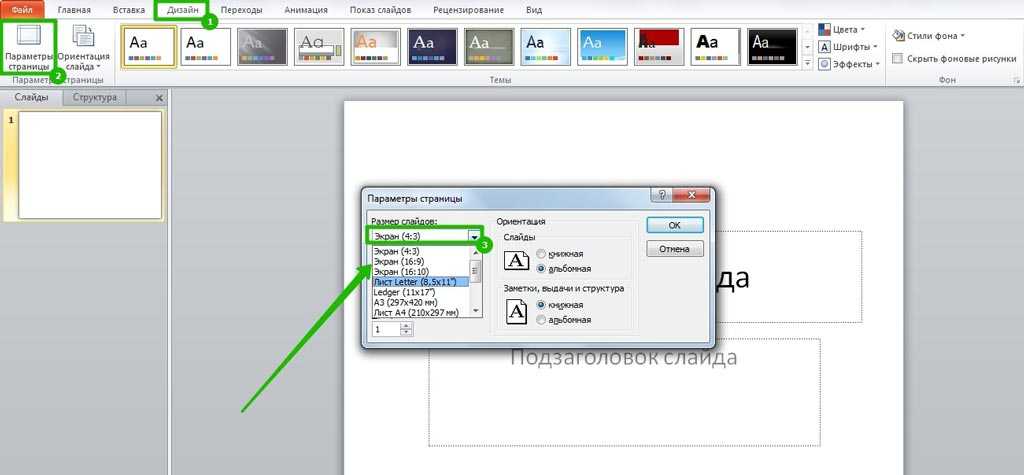
Создание нового слайда
На вкладке «Главная» нажмите кнопку «Создать слайд» и выберите макет. По сути, можно нажать на любой макет, так как дополнительные элементы при необходимости всегда можно добавить позже с помощью соответствующих кнопок в разделе «Вставка».

В «Google Презентациях» аналогичная кнопка находится примерно на том же месте, но не имеет названия — просто плюсик.
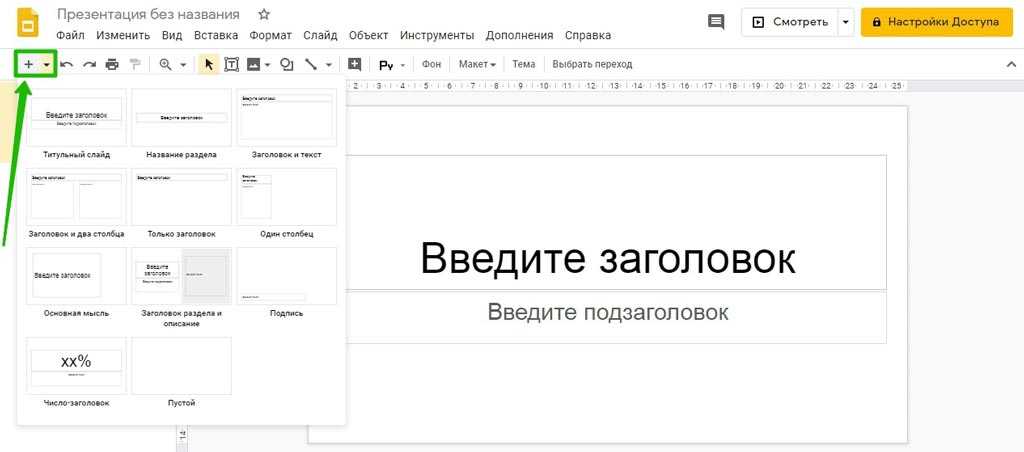
Выбор фона слайда
Чтобы изменить фон, нажмите на «Стили фона» во вкладке «Дизайн», а затем на «Формат фона». Это же окошко можно открыть с помощью контекстного меню: щелкните правой кнопкой мыши по слайду и выберите «Формат фона».
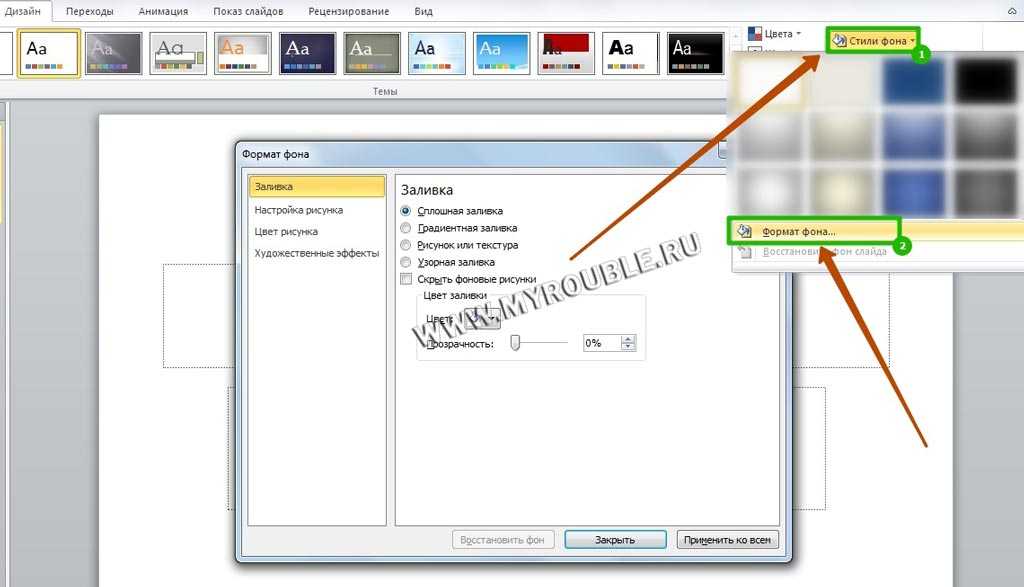
В этом окне можно выбрать в качестве фона цвет, градиент, текстуру, узор или изображение. С помощью ползунка внизу можно отрегулировать прозрачность, если, к примеру, фоновое изображение делает неразличимым текст на слайде.
Для выбора фона в Google Slides есть отдельная кнопка на панели инструментов.
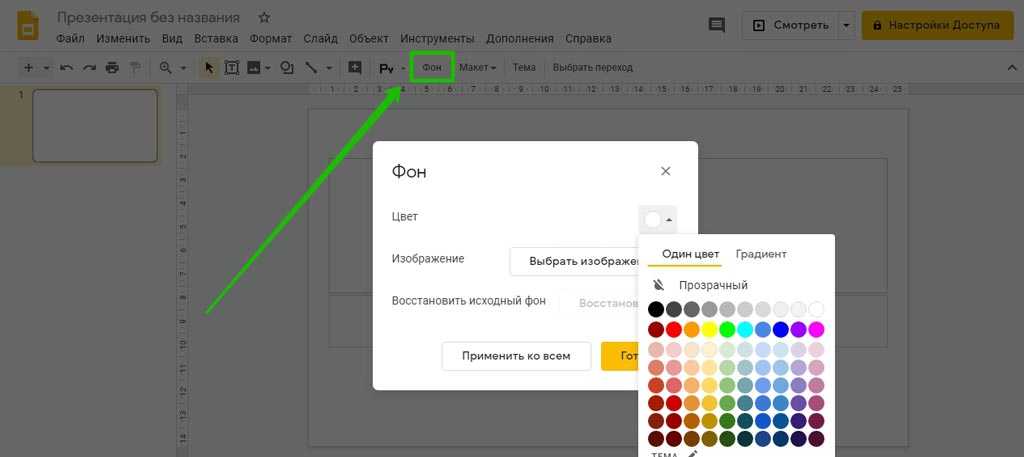
Можно выбрать цвет, градиент, изображение, а также восстановить (удалить) фон, если это необходимо.
Вставка объектов
Основная работа по оформлению слайдов — это вставка и размещение на них различных объектов (текста, рисунков, таблиц и т. д.). За эту функцию в PowerPoint отвечает вкладка «Вставка». Если макет предусматривал объект, то его можно вставить прямо на слайде.

В презентациях «Гугла» немного по-другому: на панели только несколько элементов (текст, картинка, фигура, линия), все остальное — в разделе «Вставка» главного меню.
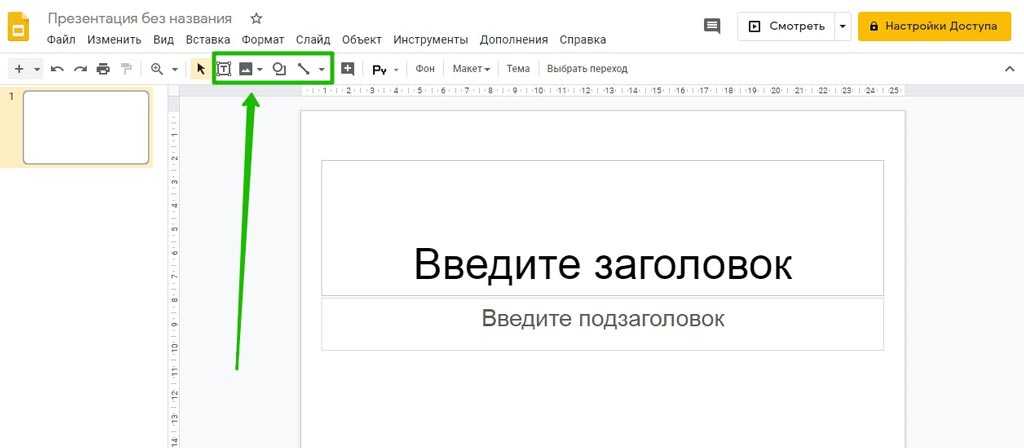
Работа с объектами
Когда объект создан/добавлен, его можно перемещать по слайду и настраивать (менять размер, цвет, форму и т. д.). У каждого элемента есть свои настройки (у таблиц — одни, у надписей — другие, у изображений — третьи), изменить которые можно щелкнув по нему, а затем — на появившуюся вкладку «Формат».

В Google Slides при выделении объекта в правой части панели появляется кнопка Параметры форматирования».

Добавление анимации и эффектов
За добавление переходов между слайдами и анимации к объектам в PowerPoint отвечают вкладки «Переходы» и «Анимация» соответственно.

Во вкладке «Переходы» можно также задать параметры смены слайдов: будет это происходить по щелчку или автоматически по истечении определенного времени. Чтобы применить анимацию к объекту, нужно выделить его и на соответствующей вкладке выбрать нужный эффект и настроить параметры. От длительности зависит, насколько быстрым или медленным будет эффект. Задержка указывает программе на продолжительность паузы перед началом анимации.
Настроить переходы в Google Slides можно с помощью одноименного пункта меню «Слайд». Кнопка «Анимировать» на панели инструментов появляется автоматически при выделении объекта.
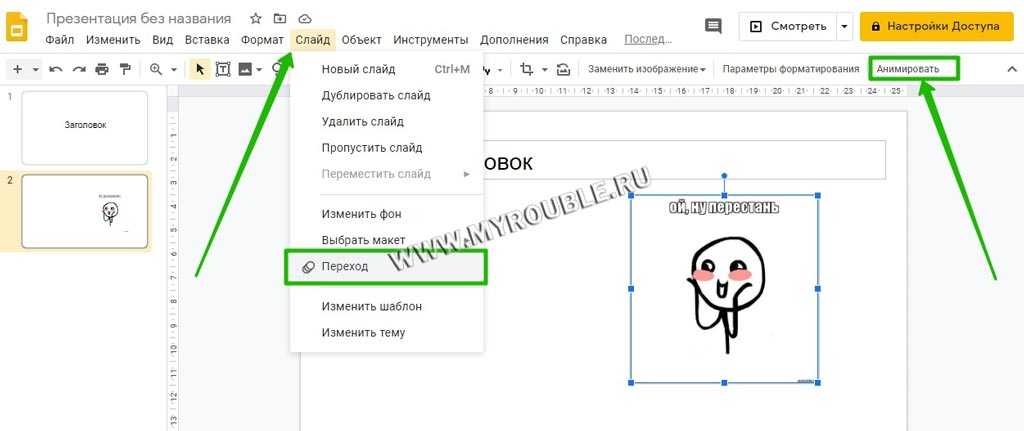
Сохранение презентации
Это заключительный этап создания презентации. В PowerPoint предусмотрено несколько форматов, в которых можно сохранить готовый файл. Это собственный формат PPT (PPTX — в более поздних версиях), статичные PDF, PNG, JPG, TIFF (в виде изображений можно сохранять как отдельные слайды, так и всю презентацию архивом), а также видеофайлы.
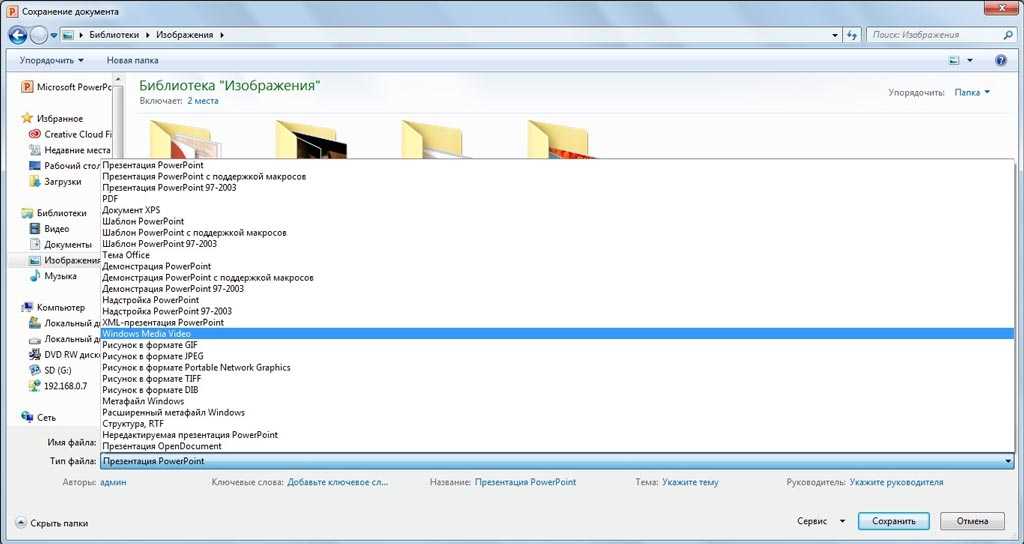
«Google Презентации» позволяют скачать готовый файл в формате PPTX, ODP, PDF, TXT и отдельные слайды в качестве изображений JPEG, PNG и файла формата SVG.
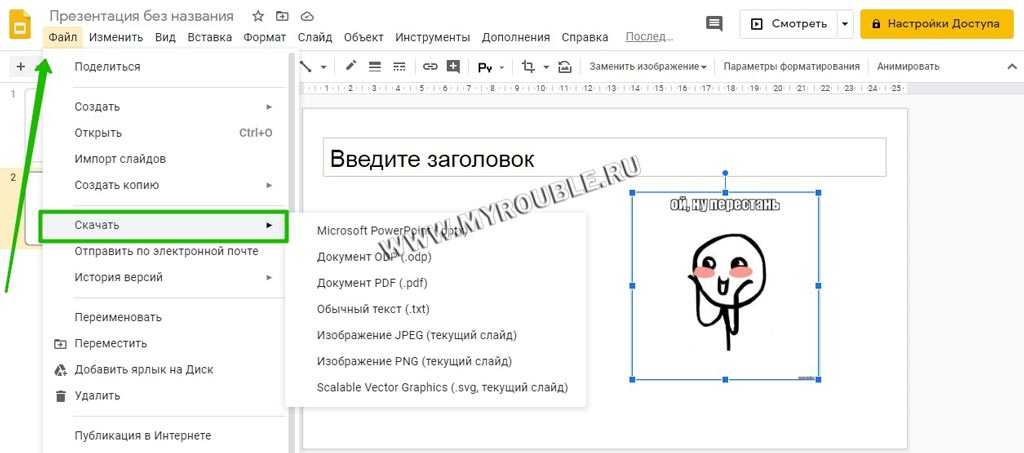
Это было краткое описание процесса создания презентаций. Рассмотрены самые базовые функции. Но их достаточно, чтобы начать делать первые презентации. Со временем, по мере освоения программ, вы начнете открывать для себя новые возможности и даже научитесь использовать доступные инструменты нестандартными способами.
Делаем лайфстайл-фото самостоятельно
Как и любой контент, лайфстайл-фото можно сделать самим, а можно обратиться к специалистам. Зависит от объёма съёмок, стилистики, бюджета.
Чтобы сделать лайфстайл-фото самостоятельно:
- определите, для каких товаров вам нужен фотоконтент, — если товары не габаритные, лучше выбрать сразу несколько товаров на съёмку;
- подумайте, где будут использоваться эти фото, в каких пропорциях будут публиковаться на торговых площадках, — с учётом этого стройте композицию кадров;
- выберите для одной фотосессии товары, которые будут гармонично смотреться в одном интерьере;
- продумайте по 2‒3 сценария съёмки для каждого товара — предметы вокруг товара должны рассказывать историю и вызывать приятные эмоции.
Также нужно определиться c:
- фотостудией или подходящим пространством на улице или дома;
- фотографом — при необходимости;
- реквизитом и моделями, а также при необходимости нужно учесть стоимость услуг визажиста и стилиста-парикмахера.
Разберём поподробнее.
Следует заранее уточнить требования онлайн-площадок к количеству и качеству фотографий
Каждая онлайн-площадка имеет собственные требования к размеру, формату и весу изображений. Поэтому прежде всего стоит понять, какие фото подойдут для маркетплейсов и в каком количестве их нужно публиковать.
С точки зрения размера и пропорций лайфстайл-фото должны быть такие же, как и главные изображения товара. Например, вот требования Ozon и Wildberries.
При использовании PIM-каталога — системы для управления большими массивами данных о товарах — самостоятельно об этом заботиться не нужно. Обычно в таких системах уже загружены требования всех площадок.
Часто вместе с PIM-каталогом поставляется и DAM-система — модуль, который позволяет хранить и верифицировать изображения товара, а также сертификаты, инструкции и весь товарный медиаконтент. PIM-каталог и DAM-модуль автоматически трансформируют фото и другие данные о товарах в форматы, подходящие для ритейлеров.
На российских маркетплейсах в карточке товара можно разместить 10‒12 фотографий, включая стандартные на белом фоне. На онлайн-витрине будет достаточно 2‒3 лайфстайл-фото.
На съёмочной площадке сделайте как можно больше фотографий товара.
Даже для рекламной съёмки стоит сделать пару кадров «на всякий случай». Этот «всякий случай» систематически наступает, когда съёмка уже прошла, а фотограф улетел на необитаемый остров, бренд-менеджер очень занят, акты закрыты и студии заняты. Бывает всякое — лучше подстраховаться.
При наличии брендбука для создания композиции в кадре выберите основной цвет и несколько дополнительных — используйте их при создании фотографий.
В брендбуке обычно описывают графические формы и композиционные принципы фото — например, процент однотонной заливки или наличие динамики. Соблюдайте все вводные, иначе фотографии товара могут не совпадать с другими вашими имиджевыми материалами.
Брендбук одежды Siberia Festival
Если брендбука или гайдлайна по стилю нет, в первую очередь определите портрет потребителя: для кого создаётся контент; какой формат взаимодействия с потребителем — дружественный на «ты» или деловой, серьёзный или весёлый, уважительный или дерзкий, эмоциональный или обыденный.
При создании любого лайфстайл-контента стоит учитывать тон коммуникации.
Приведём несколько примеров.
Эмоциональное фото и текст-пояснение к нему от «Азбуки вкуса» — без панибратства. Как и фото, текст «показывает» эмоции, но абстрактно — саму девушку, которая не играет здесь главную роль:
Mothercare транслирует заботу и уверенность в профессионализме разработчиков товаров для детей. На фото указаны характеристики товара, а в тексте приведены подробности, подтверждающие профессионализм. При этом бренд остаётся дружелюбным и в меру эмоциональным. Фото выполнено в цветах бренда:
Сноубордистский бренд Burton по-дружески шутит и показывает, как можно похулиганить в городе (и подсказывает покупателям, что они тоже так могут). Это соответствует ценностям аудитории и бренда:
Как прохождение через призму влияет на свет?
Прежде, чем мы перейдем к идеям применения призм в фотосъемке, давайте быстро вспомним, какая характеристика призмы делает её настолько полезным аксессуаром!
Рассмотрим классический пример с белым лучом света. Все знают, что белый свет представляет собой комбинацию волн разной длины, каждая из которых имеет свой цвет. Мы также знаем, что свет преломляется из-за разницы в скорости прохождения через разные среды, например, при переходе из более редкой в более плотную и наоборот (в нашем случае воздух-стекло).
Итак, когда белый свет падает на призму под определенным углом, волны, из которых он состоит, преломляются по-разному из-за разной длины и угла падения. Это явление называется дисперсией. Именно вследствие дисперсии создается эффект радуги (спектр). Этот эффект и другие физические свойства самой призмы позволяют делать необычные фотографии.
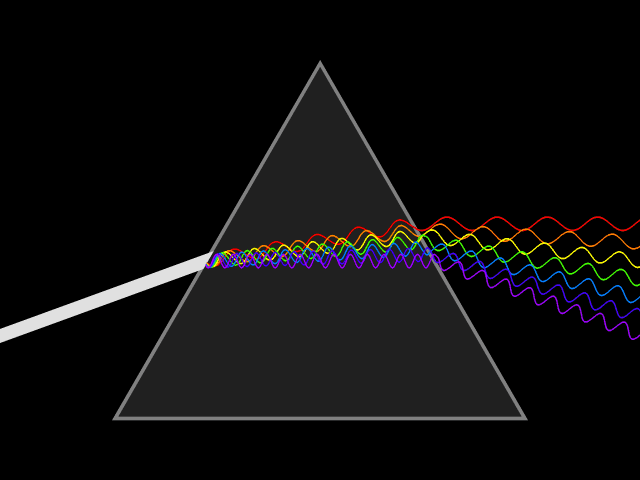
Поскольку призмы способны преломлять и рассеивать свет, создавая блики и отражения, их можно использовать для создания впечатляющих снимков без необходимости прибегать к фотоманипуляциям. Мы, как фотографы, всегда ищем способы использовать свет и его удивительные свойства для получения необычных результатов, поэтому такой феномен просто нельзя оставить без внимания.

Как это задействовать на компьютере?
Установить «Prisma» на ПК, как уже говорилось, не трудно, а если вы уже применяли программу «BlueStacks», то эту статью можно бегло просмотреть.
Необходимо выполнить следующие действия:
После установки приложение будет работать через программу «BlueStacks», которая имитирует смартфон. Для людей, знакомых с такими гаджетами, работать в «BlueStacks» будет очень просто.
Но дать гарантий, что «Prisma» будет работать на ПК идеально, мы не можем. Это зависит от версий обоих программ, как «BlueStacks», так и «Prisma». Всё упирается в разработчиков. Может в скором времени описанное приложение можно будет устанавливать на компьютер без всяких эмуляторов.
Заключение
В этом статье подчеркнута необходимость для оптометристов внимательно обдумывать то, как призмы влияют на оптический эффект и косметический вид готовых очков. Во время обсуждения с пациентом средства коррекции зрения можно поинтересоваться его стилем жизни и увлечениями; знание этого может указать на возможность предложить ему специальные призматические средства коррекции, например очки для скалолазания.
Список литературы
- Schwartz SH (2019) Geometrical and Visual Optics: A Clinical Introduction. 3rd McGraw Hill Education, New York, US.
- Tunnacliffe A (2004) Introduction to Visual Optics. 4th ABDO, Canterbury, UK.
- Jalie M (2016) The Principles of Ophthalmic Lenses. 5th ABDO, London, UK.
- Goldstein EB, Brockmole JR (2016) Sensation and Perception. 10th Boston: Cengage Learning, Boston, US.
- Born M, Wolf E (1999) Principles of Optics: electromagnetic theory of propagation, interference and diffraction of light. 7th Cambridge University Press, Cambridge, UK.
- Cupido C (2015) Belayer’s Neck. Climbing .
* Наиболее распространенные варианты сокращенного обозначения призменной диоптрии – прдптр и ∆. – Примеч. ред.
Текст: М. Хиктон, оптик, преподаватель оптометрии в Брэдфордском колледже (Брэдфорд, Великобритания)
Перевод: И. В. Ластовская
Copyright РА «Веко»
Печатная версия перевода статьи опубликована в журнале «Современная оптометрия» .
По вопросам приобретения журналов и оформления подписки обращайтесь в отдел продаж РА «Веко»:
- Тел.: (812) 603-40-02.
- E-mail: magazine@veko.ru
- veko.ru
Наши страницы в соцсетях:
- vk.com/vekomagazine
- fb.com/vekomagazine






























